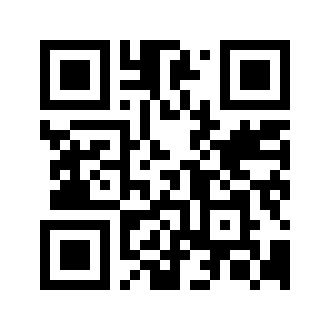ここは、USP MAGAZINE 2013 Spring(2013年3月21日発売)の特集記事「UNIXネイティブの電子工作塾」中の「O先生のレクチャー」の中で参照されているページです。
USP MAGAZINE 2013 Spring → 特集:UNIXネイティブの電子工作塾 (Gadget Colloquia for UNIX Natives) → O先生のレクチャー
デバイス選定のポイント
- 初版公開日:2013年3月21日
- 前回更新日:2013年3月24日
- 次回更新予定日:2013年3月27日
- 現状:公開中
このページでは、Raspberry Pi の周辺機器を選定する際の注意点について述べます。
・キーボード
(1)USBキーボード
USBインタフェースを持つキーボードなら普通に認識します。
ただし、消費電流が大きいために Raspberry Pi の USB ポートに直接つなぐと動作が不安定になる機種もあるようです。この場合、同じ文字が何文字も入力されたり、逆に打鍵した文字を取りこぼしたりします。このような場合、セルフパワーのUSBハブを介すると動作が安定することがあります。
キー配列については、それぞれの好み、主義主張があることでしょう。2013年の日本では、ほとんどのユーザは、以下のどちらかの配列を使っているのではないでしょうか。
- 日本国内でのみ使われている、いわゆる「日本語配列」
- 世界各地で使われている「英語配列」
このうち「英語配列」については注意が必要です。これまで、日本国内で「英語配列」と言った場合、暗黙のうちに「米国式の英語配列」を意味していました。しかし、Raspberry Pi は、英国産です。このため、raspi-config コマンドで英語配列を選ぶと最初に候補として出てくるのは、日本ではあまり知られていない「英国式の英語配列」です。raspi-configが表示するメッセージをよく読まないで英語配列だからどうせ米国式だろうと思って選択してしまうと、英国式が選ばれて、日本語配列とも米国式英語配列とも違う見知らぬ配列になっています(shift キーを押しながら「4」を押した時、ポンドサイン(£)が表示されたら、間違いなく英国式配列です)。raspi-config を使ってキーボード配列を変更する場合には注意してください。
キーボードの話は書き始めるときりがないので、今はここまでにします。次回更新時にはもう少し追記します。「そもそも、オレはQWERTY配列じゃないぞ」という方もいらっしゃるでしょうし。
USBインタフェースを持ち、USBキーボードに見えるタイプのバーコードリーダやスキャナは、そのまま接続できます。何台か試してみましたが、いずれも特に問題なく動いています。快適!
(2)PS/2 キーボード
適切なアダプタを使えば快適に利用できます
(3)Bluetooth キーボード
検索すると、実施例が見つかります。
PS/2 キーボード、Bluetooth キーボードについては、次回更新時により詳しく言及します。
・マウス
(1)USBマウス
一般的な USB マウスであれば問題なく認識します。ゲーム用のマウスとかトラックボールとかタッチパッド等は、ubuntu や debian での対応状況が参考になるなずです。そのマウスが特殊なドライバを必要とし、そのドライバがオープンソースでなくインテル系CPU用のバイナリしか提供されていない、といった場合を除けば、パソコンの debian で動いた実績があるマウスは、Raspberry Pi でも動く可能性が高いです。
(2)PS/2 マウス
適切なアダプタを使えば快適に利用できます。
(3)Bluetoothマウス
検索すると、実施例が見つかります。
PS/2 マウス、Bluetoothマウスについては、次回更新時により詳しく言及します。
Last update: 3/24/2013 by hohno